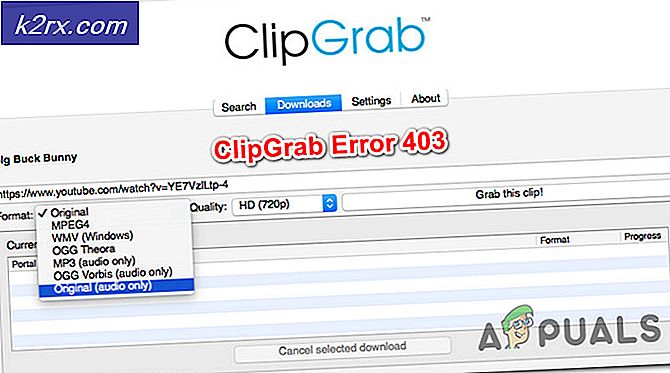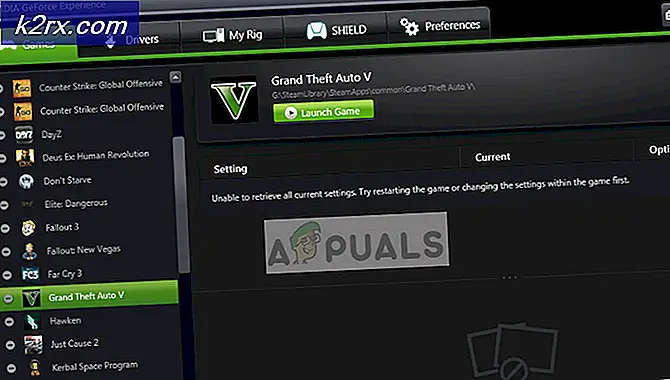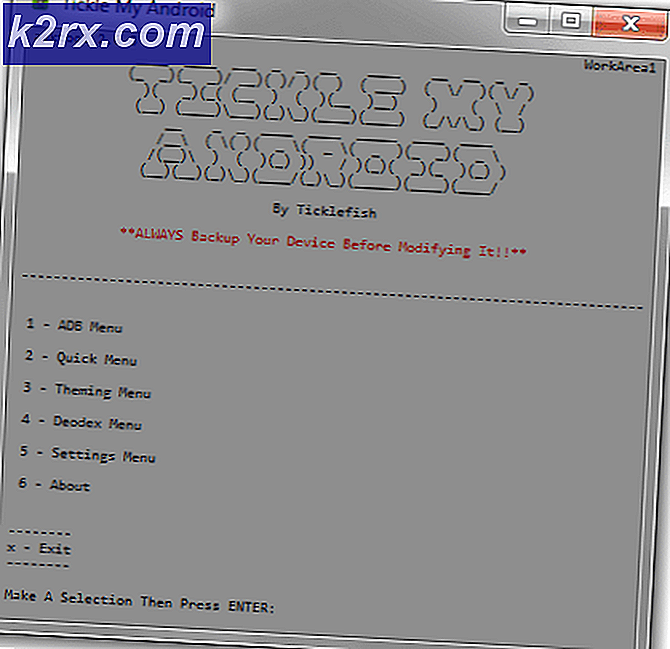Hoe een multifunctioneel UP / DOWN Fading LED-lichtcircuit te ontwerpen?
De opwarming van de aarde is tegenwoordig een ernstig probleem en alles wat bijdraagt aan het minimaliseren van de opwarming van de aarde moet worden aangemoedigd. De spaarlampen die in het verleden werden gebruikt, produceerden koolstof dat gevaarlijk was voor de gezondheid. Met technologische vooruitgang, Lichtgevende dioden (LED's) werden uitgevonden en produceerden minder koolstof en droegen zo bij aan het minimaliseren van de opwarming van de aarde. De vraag naar leds neemt tegenwoordig snel toe omdat ze niet veel duurder zijn en langer meegaan. In dit project zullen we een Up Down Fading LED-schakeling maken die zowel in eigen land als commercieel kan worden gebruikt. De LED verdwijnt wanneer er spanning op wordt gezet en op dat moment vindt het laden en ontladen van de condensator plaats. Het werkingsprincipe samen met het schakelschema wordt hieronder vermeld.
Hoe condensatoren en weerstanden te integreren tijdens het maken van circuits?
Nu we het basisidee van ons project hebben, gaan we verder met het verzamelen van de componenten, het ontwerpen van het circuit op software om te testen en het uiteindelijk op hardware te monteren.
Stap 1: benodigde componenten
Stap 2: Benodigde componenten (software)
Na het downloaden van de Proteus 8 Professional, ontwerp je het circuit erop. We hebben hier softwaresimulaties opgenomen, zodat het voor beginners handig kan zijn om het circuit te ontwerpen en de juiste aansluitingen op de hardware te maken.
Stap 3: de componenten bestuderen
Nu we een lijst hebben gemaakt van alle componenten die we in dit project gaan gebruiken. Laten we nog een stap verder gaan en een korte studie van alle hoofdcomponenten doornemen. Van al deze heeft de BC 548-transistor een aanzienlijk belang.
BC 548 NPN-transistor: Het is een transistor voor algemeen gebruik die voornamelijk voor twee hoofddoeleinden wordt gebruikt (schakelen en versterken). Het bereik van de versterkingswaarde voor deze transistor ligt tussen 100-800. Deze transistor kan een maximale stroom van ongeveer 500mA aan en wordt daarom niet gebruikt in het type circuit met belastingen die werken op grotere ampères. Wanneer de transistor voorgespannen is, kan er stroom doorheen stromen en die fase wordt aangeroepen verzadiging regio. Wanneer de basisstroom wordt verwijderd, is de transistor uitgeschakeld en gaat deze volledig naar binnen Afsnijden regio.
Stap 4: Werkingsprincipe van het circuit:
De belangrijkste rol in het circuit bestaat uit twee componenten. (Transistor en condensator). LED werkt niet in de omgekeerde biased-modus, hij werkt alleen in de forward-biased-modus, d.w.z. wanneer hij is aangesloten op de positieve pool van de voeding. De drukknop is in het circuit geïnstalleerd en wanneer die drukknop wordt ingedrukt en losgelaten, wordt het laad- en ontlaadproces van de condensator gestart. Wanneer de knop wordt ingedrukt, begint de condensator met opladen en wanneer deze wordt losgelaten, begint hij te ontladen.
Stap 5: Simuleren van het circuit
Voordat u het circuit maakt, is het beter om alle metingen op software te simuleren en te onderzoeken. De software die we gaan gebruiken is de Proteus Design Suite. Proteus is software waarmee elektronische schakelingen worden gesimuleerd.
- Nadat u de Proteus-software heeft gedownload en geïnstalleerd, opent u deze. Open een nieuw schema door op het ISISpictogram op het menu.
- Wanneer het nieuwe schema verschijnt, klikt u op het P.pictogram in het zijmenu. Hierdoor wordt een venster geopend waarin u alle componenten kunt selecteren die zullen worden gebruikt.
- Typ nu de naam van de componenten die zullen worden gebruikt om het circuit te maken. De component verschijnt aan de rechterkant in een lijst.
- Zoek op dezelfde manier als hierboven in alle componenten. Ze verschijnen in het Apparaten Lijst.
Stap 6: een PCB-layout maken
Omdat we het hardwarecircuit op een PCB gaan maken, moeten we eerst een PCB-layout voor dit circuit maken.
- Om de PCB-lay-out op Proteus te maken, moeten we eerst de PCB-pakketten toewijzen aan elk onderdeel van het schema. om pakketten toe te wijzen, klikt u met de rechtermuisknop op het onderdeel waaraan u het pakket wilt toewijzen en selecteert u Verpakkingstool.
- Klik op de optie ARIES in het bovenste menu om een PCB-schema te openen.
- Plaats vanuit de componentenlijst alle componenten op het scherm in een ontwerp dat u wilt dat uw circuit eruitziet.
- Klik op de trackmodus en verbind alle pinnen die de software u vertelt om verbinding te maken door een pijl aan te wijzen.
- Als de hele lay-out is gemaakt, ziet het er als volgt uit:
Stap 7: schakelschema
Na het maken van de printlayout ziet het schakelschema er als volgt uit.
Stap 8: De hardware installeren
Zoals we nu het circuit op software hebben gesimuleerd en het werkt prima. Laten we nu verder gaan en de componenten op PCB plaatsen. Een PCB is een printplaat. Het is een plaat die aan de ene kant volledig bekleed is met koper en aan de andere kant volledig isolerend. Het maken van de schakeling op de printplaat is relatief een langdurig proces. Nadat het circuit op de software is gesimuleerd en de PCB-lay-out is gemaakt, wordt de circuitlay-out afgedrukt op boterpapier. Voordat je het boterpapier op de printplaat legt, gebruik je de printplaat scrapper om over de print te wrijven zodat de koperlaag aan boord vanaf de bovenkant van de print minder wordt.
Vervolgens wordt het boterpapier op de printplaat gelegd en gestreken totdat de schakeling op het bord is afgedrukt (dit duurt ongeveer vijf minuten).
Nu, wanneer het circuit op het bord wordt afgedrukt, wordt het in de FeCl gedompeld3 oplossing van heet water om extra koper van het bord te verwijderen, alleen het koper onder de print blijft achter.
Wrijf daarna met de scrapper over de printplaat zodat de bedrading goed zichtbaar is. Boor nu de gaten op de respectievelijke plaatsen en plaats de componenten op de printplaat.
Soldeer de componenten op het bord. Controleer ten slotte de continuïteit van het circuit en als er ergens een onderbreking optreedt, soldeer de componenten los en sluit ze weer aan. Het is beter om hete lijm aan te brengen met een heet lijmpistool op de positieve en negatieve polen van de batterij, zodat de polen van de batterij niet van het circuit kunnen worden losgemaakt.
Stap 9: Het circuit testen
Nadat we de hardwarecomponenten op de printplaat hebben gemonteerd en de continuïteit hebben gecontroleerd, moeten we controleren of onze schakeling goed werkt of niet.
- Schakel het circuit in.
- Als we op de drukknop drukken, zullen we zien dat de LED vervaagt.
- De condensator die parallel is aangesloten op de weerstand begint met opladen en tijdens dit laadproces wordt er wat spanning gegeven aan de basis van de transistor die vervolgens het geleidingsproces start.
- De emitter is verbonden met de aarde in het circuit en tijdens het laadproces wordt er enige spanning geleverd aan de emitter die is verbonden met de aarde.
- Omdat de LED is verbonden met de grond en deze begint te gloeien, produceert de condensator de vierkante pulsen die hieronder worden weergegeven:
- De condensator begint te ontladen wanneer de drukknop heeft losgelaten, het ontladingsproces van de condensator wordt gestart, dus de LED begint te vervagen.
- Voor de BC 548 transistor is een weerstand geplaatst zodat de condensator via deze weerstand ontlaadt.
Toepassingen
- Een kleine transformatie is nodig in dit circuit en het kan op de parkeerplaats worden geïnstalleerd en de aanwezige lichten gaan automatisch aan AAN en UIT.
- Dit prototype kan door de beveiligingsbedrijven worden gebruikt om een alarmsituatie weer te geven.
- Het kan in winkelcentra worden geplaatst om te draaien UITde lichten dus, waardoor energie wordt bespaard in het gebied waar geen mensen aanwezig zijn.